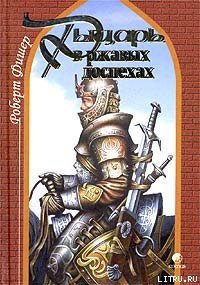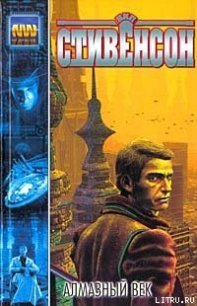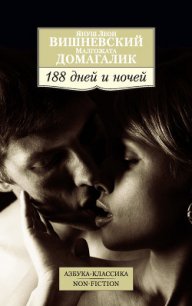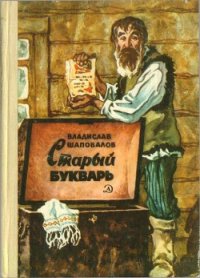Интернет для ржавых чайников - Левина Любовь Трофимовна (читать хорошую книгу полностью TXT) 📗
1. Набираем в поисковике вопрос: Одноклассники. ru
2. Я надеюсь, что вас уже давно не смущает то, что система услужливо пытается вам угодить, вбрасывая подсказки.

3. Выпала картинка, на которой можно регистрироваться.
4. Это если вы не единственный пользователь данного компьютера.
5. В противном случае, заставка будет немножко другая, но суть от этого не меняется.

Анекдот
Вышла на улицу – никого.
Зашла в «Одноклассники» – здрасте вам, вся деревня тута.
6. Заполняем логин и пароль вашего почтового ящика. Это вы уже умеете.
7. Вам предложат заполнить анкету.

Анекдот
В нашем доме поселился замечательный сосед:
Интернет себе поставил – на Wi-Fi пароля нет!
8. Так как я уже есть в «Одноклассниках», то новую страничку я могу зарегистрировать только как другой человек, например, именем Маша Иванова.
9. Кстати, имейте в виду, таких случаев в Интернете сколько угодно. Поэтому, если вы не знаете человека лично, нет гарантии, что он тот, за кого себя выдаёт.
10. Я заполнила анкету и, пожалуйста, страничка в «Одноклассниках» готова.

11. И даже есть одно письмо.

12. Не советую злоупотреблять подобными шуточками. Вы ведь не агент 007, и хотите общаться с друзьями, а не с призраками.
13. Поэтому я сейчас уйду с этой страницы и остальные примеры приведу на своей реальной.
Анекдот
Девушки! Прежде чем вступить с кем-нибудь в брак, сначала дайте вашему избраннику поработать на компьютере с медленным Интернетом, чтобы увидеть и понять, какой он на самом деле.
14. Это моя настоящая страница в «Одноклассниках».
Попробуем заполнить её.
1. Кстати, для того, чтобы вернуться на свою главную страницу, нужно кликнуть по оранжевой надписи «Одноклассники», что красуется над вашим фото.

2. Вы решили добавить заметку.
3. Кликаете.

4. Выпадает место, где можно это сделать.

6. Пишете текст. Кстати, вот по этому в «Букваре для ржавых чайников» так подробно разбирается процесс набора текста. Отрабатывается навык.
7. Я набрала высказывание Ремарка.

8. Кликнула Поделиться.
9. Пожалуйста, теперь это стало достоянием всех, кто захочет почитать.

10. Если вдруг вам расхотелось видеть текст на своей странице, его легко можно удалить.
11. Нажимаем на значок Х справа от текста.
12. Выскочит вопрос.

13. Подтверждаете его и всё.
Как добавить фото.
1. Для меня в своё время, это было большой проблемой. Поэтому распишу максимально подробно.
2. Кликаем на Добавить фото.

2. Вот тут будьте внимательны. Выпадает картинка Открыть.
3. Вы точно знаете, в какой папке лежит фото?
4. Я сначала для верности, когда не имела опыта, выкладывала фото на рабочий стол. Так проще.
5. Видите, окошечко Папка?
6. Там написано Рабочий стол. Когда появится навык, можно будет сразу выбирать нужную папку.
7. Нажимаете справа на галочку на голубом фоне.
8. Выпадет список папок, в которых может быть нужная информация. В данном случае фото.

9. По папке кликать нужно до тех пор, пока не появится «чистый» документ. Имеется в виду вот что. Ведь в папке может быть другая папка. А в ней ещё и ещё.
Анекдот
Мы живём в такую эпоху, когда каждый день надо доказывать роботам, что ты человек.
10. В моей папке Рабочий стол лежит ярлык папки Хэп.
11. Я кликнула по ней.

12. Видите, в окошечке Папка появилось новое название Хэп.
Анекдот
Время чуть за полночь, стук в дверь.
Мужик открывает, стоит сосед:
– Слушай, выручи, пожалуйста! Очень надо!
– А что случилось?
– Дай доступ к вай-фаю!
12. И вывалилось её содержимое с кучей фотографий.

13. Но мы ведь с вами хитренькие. Мы заранее решили, какое фото нам нужно!
14. Кликаем по нему.

15. Видите, в окошечке Имя файла появилось то же самое, что и мы выбрали.
16. Кликаем на Открыть, и терпеливо ждём, когда фото скопируется.
17. Вот это моя собачка Андколл Хэппи Бой.
18. Подобным образом можете скачивать сколько угодно.
19. Если фото не понравилось или вы передумали его демонстрировать, наведите на него маркер и левой кнопкой мыши нажмите на Х.
20. Фото удалится.

Для меня это было самой тяжёлой процедурой. Столько фотографий зря перетаскала. Пока научилась.
Всё остальное уже проще.
Какой «фасончик» у вашего компа
Всё когда-нибудь ломается. Сегодня ночью была жуткая гроза. Возможно, что из-за неё, а может, просто время подошло, компьютер перегорел. По закону подлости сегодня выходной день и специализированные магазины не работают. Так что сижу, осваиваю ноутбук. Чем этот компьютер отличается от стационарного. Маленький, мобильный. Сижу в кресле с ногами. Комфортно. Единственно, что мне непривычно, это работа с татчпадом. Подключила мышь. С ней комфортней. Что значит сила привычки.
Анекдот
Забыл с ночи на полу ноутбук.
Тёщенька подумала, что это напольные весы. 90 тыс. руб. весит моя тёща.
Что такое татчпад – это сенсорная панель, реагирующая на прикосновение пальца. А проще говоря, встроенная мышь. Находится она под большой клавишей пробелов. Прямоугольная такая большая кнопка, это, считай колёсико. Снизу к большой клавише пристроены (но не всегда) ещё две клавишки, которые действуют, как левая и правая кнопки мыши. Водишь по полю сенсорной панели, одним (это важно) пальцем, маркер двигается, зажимаешь левую кнопку, маркер фиксируется. Молодёжи нравится. А нам с далеко уже не музыкальными пальчиками, легче всё-таки с мышью работать.